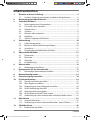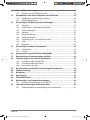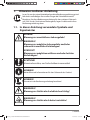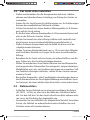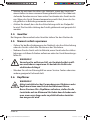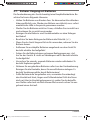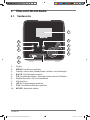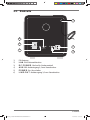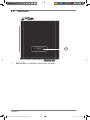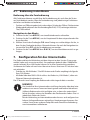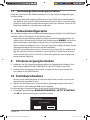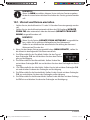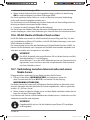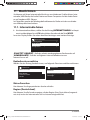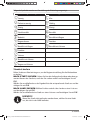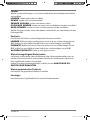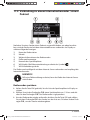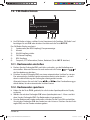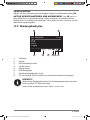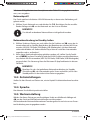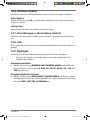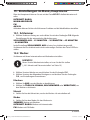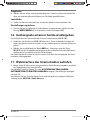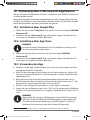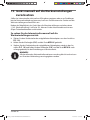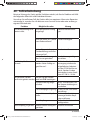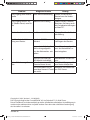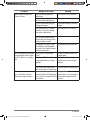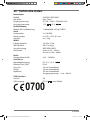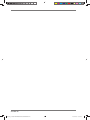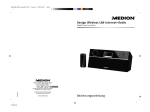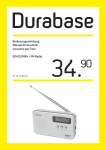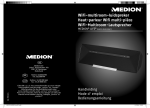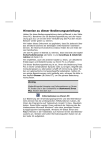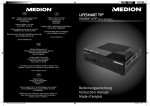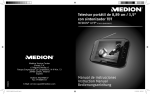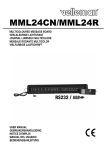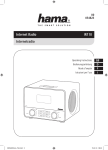Download Bedienungsanleitung
Transcript
Wireless LAN Internet-Radio MEDION® LIFE® P85017 (MD 86869) DE MTC - Medion Technologie Center Freiherr-vom-Stein-Straße 131 45473 Mülheim / Ruhr Deutschland Hotline: 01805 - 633 466 Fax: 01805 - 654 654 07/01/13 (0,14 Euro/Minute aus dem dt. Festnetz, Mobilfunk max. 0,42 Euro/Min) Bitte benutzen Sie das Kontaktformular unter www.medionservice.de 86869_50044631 DE Aldi N Cover RC1.indd 1 www.medion.de Bedienungsanleitung 18.04.2013 16:00:53 Inhaltsverzeichnis 1. 2. 3. 4. 5. 6. 7. 8. 9. 10. 11. 12. DE Hinweise zu dieser Anleitung ..................................................................... 5 1.1. In dieser Anleitung verwendete Symbole und Signalwörter ................. 5 Bestimmungsgemäßer Gebrauch .............................................................. 6 Sicherheitshinweise..................................................................................... 6 3.1. Nicht zugelassener Personenkreis .................................................................... 6 3.2. Das Gerät sicher aufstellen .................................................................................. 7 3.3. Netzanschluss .......................................................................................................... 7 3.4. Gewitter...................................................................................................................... 8 3.5. Niemals selbst reparieren .................................................................................... 8 3.6. Kopfhörer ................................................................................................................... 8 3.7. Sicherer Umgang mit Batterien ......................................................................... 9 Vorbereitung .............................................................................................. 10 4.1. Lieferumfang prüfen............................................................................................10 4.2. Batterie in die Fernbedienung einlegen.......................................................10 4.3. Anschlüsse...............................................................................................................11 4.4. Zurücksetzen bei fehlerhafter Funktion .......................................................11 Übersicht WLAN-Radio .............................................................................. 12 5.1. Vorderseite ..............................................................................................................12 5.2. Rückseite ..................................................................................................................13 5.3. Oberseite..................................................................................................................14 5.4. Fernbedienung ......................................................................................................15 Menüstruktur ............................................................................................. 16 6.1. Bedienung in den Menüs...................................................................................17 Konfiguration für das Internetradio......................................................... 17 7.1. Notwendige Netzwerkeigenschaften ...........................................................18 Netzwerkkonfiguration ............................................................................. 18 Stromversorgung herstellen..................................................................... 18 Erstinbetriebnahme .................................................................................. 18 10.1. Uhrzeit und Datum einstellen ..........................................................................19 10.2. Wlan Region auswählen .....................................................................................20 10.3. Verbindung zu einem Netzwerk herstellen.................................................20 10.4. WLAN Verbindung über WPS ..........................................................................20 10.5. Netzwerkschlüssel eingeben............................................................................21 10.6. WLAN-Radio als Media Client nutzen ............................................................22 10.7. Verbindung zwischen Internetradio und einem Media Server............22 Musik hören ............................................................................................... 23 11.1. Internetradio hören..............................................................................................23 11.2. Verbindung zu einem Internetradiosender / einem Podcast ...............27 FM-Radio hören ......................................................................................... 28 12.1. Radiosender einstellen .......................................................................................28 3 von 46 86869_50044631 DE Aldi N Content RC1.indd 3 23.04.2013 09:03:37 13. 14. 15. 16. 17. 18. 19. 20. 21. 22. 23. 24. 25. 12.2. Radiosender speichern .......................................................................................28 12.3. Hauptmenü im FM-Radiomodus ....................................................................29 Audiodateien von Ihrem Computer/von USB hören ............................... 29 13.1. Hauptmenü im Musik Player Modus..............................................................30 13.2. Wiedergabedisplay ..............................................................................................31 Einstellungen im Menü Systemeinstellungen ......................................... 32 14.1. Equaliser ...................................................................................................................32 14.2. Interneteinst. (Interneteinstellungen) ...........................................................32 14.3. Zeiteinstellungen ..................................................................................................33 14.4. Sprache .....................................................................................................................33 14.5. Werkseinstellung ..................................................................................................33 14.6. Software Update ...................................................................................................34 14.7. Einrichtungsass. (Assistenten starten)...........................................................34 14.8. Info .............................................................................................................................34 14.9. Backlight ..................................................................................................................34 Einstellungen im Menü „Hauptmenü“ ..................................................... 35 15.1. Schlummer ..............................................................................................................35 15.2. Wecker ......................................................................................................................35 Audiosignale externer Geräte wiedergeben ........................................... 36 Webinterface des Internetradios aufrufen .............................................. 36 Steuerung über Lifestream IR-Applikation ............................................. 37 18.1. Installation über Google Play ...........................................................................37 18.2. Installation über App Store ...............................................................................37 18.3. Verwenden der App .............................................................................................37 Gerät manuell auf die Werkseinstellungen zurücksetzen ...................... 38 Fehlerbehebung ........................................................................................ 39 Reinigung ................................................................................................... 42 Entsorgung ................................................................................................. 42 Technische Daten ....................................................................................... 43 Konformitäts- und Lizenzinformationen ................................................. 44 24.1. Konformitätsinformation nach R&TTE ..........................................................44 Lizenzvereinbarungen für Endanwender ................................................ 44 25.1. Audioprodukte zur Verwendung mit Internetradio ................................44 4 von 46 86869_50044631 DE Aldi N Content RC1.indd 4 23.04.2013 09:03:52 1. Hinweise zu dieser Anleitung DE Lesen Sie vor der ersten Inbetriebnahme diese Bedienungsanleitung gründlich durch und befolgen Sie vor allen Dingen die Sicherheitshinweise! Bewahren Sie diese Bedienungsanleitung für den weiteren Gebrauch auf. Falls Sie das Gerät einmal weitergeben, legen Sie bitte auch diese Bedienungsanleitung dazu. 1.1. In dieser Anleitung verwendete Symbole und Signalwörter GEFAHR! Warnung vor unmittelbarer Lebensgefahr! WARNUNG! Warnung vor möglicher Lebensgefahr und/oder schweren irreversiblen Verletzungen! VORSICHT! Warnung vor möglichen mittleren und oder leichten Verletzungen! ACHTUNG! Hinweise beachten, um Sachschäden zu vermeiden! HINWEIS! Weiterführende Informationen für den Gebrauch des Gerätes! HINWEIS! Hinweise in der Bedienungsanleitung beachten! WARNUNG! Warnung vor Gefahr durch elektrischen Schlag! WARNUNG! Warnung vor Gefahr durch hohe Lautstärke! 5 von 46 86869_50044631 DE Aldi N Content RC1.indd 5 23.04.2013 09:03:52 • Aufzählungspunkt / Information über Ereignisse während der Bedienung Auszuführende Handlungsanweisung 2. Bestimmungsgemäßer Gebrauch Das Gerät dient zum Abspielen von Audiodaten, die über das Internet bzw. ein Netzwerk empfangen werden. Außerdem können Sie mit dem Gerät Audiodateien von USB-Datenträgern sowie FM-Radiosignale wiedergeben. Benutzen Sie das Gerät zu keinem anderen Zweck. Betrieben Sie das Gerät nur in Innenräumen. Das Gerät ist nicht dafür bestimmt, durch Personen (einschließlich Kinder) mit eingeschränkten physischen, sensorischen oder geistigen Fähigkeiten oder mangels Erfahrung und/oder mangels Wissen benutzt zu werden, es sei denn, sie werden durch eine für ihre Sicherheit zuständige Person beaufsichtigt oder erhielten von ihr Anweisungen, wie das Gerät zu benutzen ist. Kinder sollten beaufsichtigt werden, um sicherzustellen, dass sie nicht mit dem Gerät spielen. 3. Sicherheitshinweise 3.1. Nicht zugelassener Personenkreis Bewahren Sie das Gerät und das Zubehör an einem für Kinder unerreichbaren Platz auf. • Dieses Gerät kann von Kindern ab 8 Jahren und darüber und von Personen mit reduzierten physischen, sensorischen oder mentalen Fähigkeiten oder Mangel an Erfahrung und/oder Wissen benutzt werden, wenn sie beaufsichtigt oder bezüglich des sicheren Gebrauchs des Gerätes unterwiesen wurden und die daraus resultierenden Gefahren verstanden haben. Kinder dürfen nicht mit dem Gerät spielen. Reinigung und Benutzer-Wartung dürfen nicht durch Kinder durchgeführt werden, es sei denn, sie sind 8 Jahre und älter und werden beaufsichtigt; • Kinder jünger als 8 Jahre sollen vom Gerät und der Anschlussleitung ferngehalten werden. • GEFAHR! Halten Sie auch die Verpackungsfolien von Kindern fern. Es besteht Erstickungsgefahr! 6 von 46 86869_50044631 DE Aldi N Content RC1.indd 6 23.04.2013 09:03:54 3.2. Das Gerät sicher aufstellen DE • Stellen und betreiben Sie alle Komponenten auf einer stabilen, ebenen und vibrationsfreien Unterlage, um Stürze des Gerätes zu vermeiden. • Setzen Sie das Gerät keinen Erschütterungen aus. Erschütterungen können der empfindlichen Elektronik schaden. • Achten Sie darauf, dass keine direkten Wärmequellen (z. B. Heizungen) auf das Gerät wirken. • Es dürfen keine offenen Brandquellen (z. B. brennende Kerzen) auf oder in der Nähe des Gerätes stehen. • Achten Sie darauf, dass die Lüftungsschlitze nicht verdeckt sind, damit immer eine ausreichende Belüftung gewährleistet ist. • Stellen Sie keine Gegenstände auf die Kabel, da diese sonst beschädigt werden könnten. • Halten Sie einen Mindestabstand von ca. 10 cm zwischen Wänden und Gerät bzw. Netzteil ein. Sorgen Sie für eine ausreichende Belüftung. • Betreiben Sie Ihr Gerät nicht im Freien, da äußere Einflüsse wie Regen, Schnee etc. das Gerät beschädigen könnten. • Halten Sie mindestens einen Meter Abstand von hochfrequenten und magnetischen Störquellen (Fernsehgerät, Lautsprecherboxen, Mobiltelefon usw.) ein, um Funktionsstörungen zu vermeiden. Sollten Funktionsstörungen auftreten, stellen Sie das Gerät an einem anderen Ort auf. • Bei großen Temperatur- oder Feuchtigkeitsschwankungen kann es durch Kondensation zur Feuchtigkeitsbildung innerhalb des Gerätes kommen, die einen elektrischen Kurzschluss verursachen kann. 3.3. Netzanschluss • Schließen Sie das Netzteil nur an eine gut erreichbare Steckdose (AC 230 V ~ 50 Hz) an, die sich in der Nähe des Aufstellorts befindet. Für den Fall, dass Sie das Gerät schnell vom Netz nehmen müssen, muss die Steckdose frei zugänglich sein. • Verwenden Sie ausschließlich das mitgelieferte Netzteil. Versuchen Sie nie, das Netzteil an andere Buchsen anzuschließen, da sonst Schäden verursacht werden können. 7 von 46 86869_50044631 DE Aldi N Content RC1.indd 7 23.04.2013 09:03:54 • Warten Sie mit dem Anschluss des Netzteils, wenn das Gerät von einem kalten in einen warmen Raum gebracht wird. Das dabei entstehende Kondenswasser kann unter Umständen das Gerät zerstören. Wenn das Gerät Zimmertemperatur erreicht hat, kann das Gerät gefahrlos in Betrieb genommen werden. • Achten Sie darauf, dass die Anschlussleitung nicht zur Stolperfalle wird. Die Anschlussleitung darf nicht geklemmt und gequetscht werden. 3.4. Gewitter Bei längerer Abwesenheit oder Gewitter ziehen Sie den Stecker ab. 3.5. Niemals selbst reparieren • Ziehen Sie bei Beschädigungen des Netzteils, der Anschlussleitung oder des Geräts sofort den Stecker aus der Steckdose. • Nehmen Sie das Gerät nicht in Betrieb, wenn Gerät oder Anschlussleitungen sichtbare Schäden aufweisen oder das Gerät heruntergefallen ist. WARNUNG! Versuchen Sie auf keinen Fall, ein Geräteteil selbst zu öffnen und/oder zu reparieren. Es besteht die Gefahr des elektrischen Schlags! • Wenden Sie sich im Störungsfall an unser Service Center oder eine andere geeignete Fachwerkstatt. 3.6. Kopfhörer WARNUNG! Hohe Lautstärke bei der Verwendung von Ohrhörern oder Kopfhörern kann zum Verlust des Hörsinnes führen. Bevor Sie einen Ohr-/Kopfhörer aufsetzen, stellen Sie die Lautstärke auf ein Minimum! Ihr Gehör kann Schaden nehmen, wenn es zu lange oder zu plötzlich hohen Lautstärken ausgesetzt wird. 8 von 46 86869_50044631 DE Aldi N Content RC1.indd 8 23.04.2013 09:03:54 3.7. Sicherer Umgang mit Batterien DE Die Fernbedienung des Geräts benötigt eine Knopfzellenbatterie. Beachten Sie hierzu folgende Hinweise: • Halten Sie Batterien von Kindern fern. Sie können bei Verschlucken lebensgefährlich sein. Wurde eine Batterie verschluckt, muss sofort medizinische Hilfe in Anspruch genommen werden. • Werfen Sie die Batterien nicht ins Feuer, schließen Sie sie nicht kurz und nehmen Sie sie nicht auseinander. • Reinigen Sie die Batterie- und Gerätekontakte vor dem Einlegen bei Bedarf. • Beachten Sie beim Einlegen der Batterie die Polarität (+/–). • Wenn Sie das Gerät längere Zeit nicht verwenden, nehmen Sie die Batterie heraus. • Entfernen Sie erschöpfte Batterien umgehend aus dem Gerät! Es besteht erhöhte Auslaufgefahr! • Setzen Sie die Batterie keinen extremen Bedingungen aus; stellen Sie das Gerät z. B. nicht auf Heizkörpern ab! Es besteht erhöhte Auslaufgefahr! • Versuchen Sie niemals, normale Batterien wieder aufzuladen! Es besteht Explosionsgefahr! • Nehmen Sie ausgelaufene Batterien sofort aus der Fernbedienung. Reinigen Sie die Kontakte, bevor Sie neue Batterien einlegen. Es besteht Verätzungsgefahr durch Batteriesäure! • Sollte Batteriesäure ausgelaufen sein, vermeiden Sie unbedingt den Kontakt mit Haut, Augen und Schleimhäuten! Falls die Säure doch mit Haut in Kontakt gekommen ist, spülen Sie die betroffenen Stellen sofort mit reichlich klarem Wasser und suchen Sie umgehend einen Arzt auf. 9 von 46 86869_50044631 DE Aldi N Content RC1.indd 9 23.04.2013 09:03:54 4. Vorbereitung 4.1. Lieferumfang prüfen Entfernen Sie sämtliches Verpackungsmaterial, auch die Folie auf dem Display. GEFAHR! Lassen Sie kleine Kinder nicht mit Folie spielen. Es besteht Erstickungsgefahr! Bitte überprüfen Sie die Vollständigkeit der Lieferung und benachrichtigen Sie uns bitte innerhalb von 14 Tagen nach dem Kauf, falls die Lieferung nicht komplett ist. Mit dem von Ihnen erworbenen Produkt haben Sie erhalten: • Internetradio • Fernbedienung und Batterie (Knopfzelle 3 V, CR2025) • Audiokabel • Netzteil (Modell KSAS0241200150HE) • Diese Bedienungsanleitung • Garantiekarte 4.2. Batterie in die Fernbedienung einlegen Die Fernbedienung benötigt eine Knopfzellen-Batterie 3 V, CR2025. WARNUNG! Explosionsgefahr bei unsachgemäßem Auswechseln der Batterie. Ersatz nur durch denselben oder einen gleichwertigen Typ. CR Schieben Sie den Batteriefachdeckel auf der Rückseite der Fernbedienung nach unten ab. Entnehmen Sie die ggf. leere Batterie, indem Sie sie aus der Führung nach unten hinaus schieben und entsorgen Sie diese bei einer Sammelstelle für Altbatterien. Schieben Sie die neue Batterie vom Typ CR 2025 mit dem Pluspol nach oben in das Fach ein. Achten Sie unbedingt auf die richtige Polarität (+/-). Setzen Sie den Deckel wieder auf. + 25 20 10 von 46 86869_50044631 DE Aldi N Content RC1.indd 10 23.04.2013 09:03:54 4.3. Anschlüsse DE Bevor Sie Anschlüsse vornehmen, schalten Sie das Radio mit dem Netzschalter an der Geräterückseite aus. Betrieb im WLAN-Modus: Eine WiFi-Antenne ist im Gerät integriert. Betrieb im LAN-Modus: Schließen Sie ein Ethernet-Kabel an den RJ 45-Port an. Betrieb des UKW-Radios: Richten Sie die Antenne an der Geräterückseite für den Empfang aus. Netzadapter: Verbinden Sie den Gerätestecker des mitgelieferten Netzadapters mit dem Anschluss DC IN und den Netzstecker mit einer Steckdose AC 230 V ~ 50 Hz. LINE-OUT: Schließen Sie ein 3,5 mm Stereoklinkenkabel an die Buchse LINE-OUT an, um den Stereoton des Internetradios an andere Audiogeräte zu übertragen. AUX-IN: Schließen Sie ein 3,5 mm Stereoklinkenkabel an die Buchse AUX-IN an, um den Stereoton anderer Audiogeräte am Internetradio wiederzugeben. USB: Schließen Sie hier einen USB-Datenträger an, um die Audiodateien des Datenträgers mit dem Internetradio wiederzugeben. 4.4. Zurücksetzen bei fehlerhafter Funktion Sollte Ihr Gerät nicht reagieren, schalten Sie das Gerät mit dem Netzschalter an der Geräterückseite aus und nach ein paar Sekunden wieder ein. Setzen Sie die Menüeinstellungen anschließend auf die Werkseinstellungen zurück, indem Sie das Menü SYSTEMEINSTELLUNGEN -> WERKSEINSTELLUNGEN aufrufen und die anschließende Abfrage mit JA bestätigen. Der Installationsvorgang muss nun erneut durchgeführt werden. HINWEIS! Bitte beachten Sie, dass alle Einstellungen, zum Beispiel der Netzwerkschlüssel, bei einem Reset unwiederbringlich verloren gehen und neu eingegeben werden müssen. 11 von 46 86869_50044631 DE Aldi N Content RC1.indd 11 23.04.2013 09:03:55 5. Übersicht WLAN-Radio 5.1. Vorderseite 1 2 10 - FAV MODE MENU 9 INFO + BACK 3 ATE VIG NA 4 8 5 OK 7 6 1) 2) 3) 4) 5) 6) 7) 8) 9) 10) Display O G P W : Einstellmenü aufrufen Standby: Gerät in den Standby Modus schalten/ Lautstärkeregler D C E M : Eine Menüebene zurück Q M : Eingaben bestätigen / Manuelle Sendersuche im FM-Modus Kopfhöreranschluss 3,5 mm Stereoklinke USB Anschluss K P H Q : Displayanzeigen wechseln HCX : Favoritenliste aufrufen/speichern O Q F G : Betriebsart wählen 12 von 46 86869_50044631 DE Aldi N Content RC1.indd 12 23.04.2013 09:03:55 5.2. Rückseite DE 1 6 ON 5 2 OFF 4 1) 2) 3) 4) 5) 6) DC POWER AUX-IN LINE-OUT DC IN LAN 3 FM-Antenne N C P : RJ45 Netzwerkbuchse F E " R Q Y G T : Buchse für Steckernetzteil C W Z / K P : Audioeingang 3,5 mm Stereobuchse R Q Y G T : Ein-/Ausschalter N K P G / Q W V : Audioausgang 3,5 mm Stereobuchse 13 von 46 86869_50044631 DE Aldi N Content RC1.indd 13 23.04.2013 09:03:55 5.3. Oberseite Snooze 1) 1 U P Q Q \ G : Ausschaltzeit (Schlummer) einstellen 14 von 46 86869_50044631 DE Aldi N Content RC1.indd 14 23.04.2013 09:03:55 5.4. Fernbedienung DE 1 14 13 2 12 11 10 9 8 7 MODE 3 MENU SLEEP/ SNOOZE SHUFFLE/ REPEAT 4 5 6 EQ 1) 2) 3) 4) 5) 6) 7) 8) 9) 10) 11) 12) 13) 14) 0 INFO O W V G : Stummschaltung Lautstärke verringern/erhöhen Favoriten aufrufen Nächsten Titel wiedergeben, FM-Sendersuchlauf vorwärts : Wiedergabe starten/unterbrechen \ K H H G T P VC U V G P < " Zur Eingabe von Zeichen U V Q R : Wiedergabe anhalten U N G G R 1 U P Q Q \ G : Ausschaltzeit/Weckwiederholung einstellen Vorherigen Titel wiedergeben, FM-Sendersuchlauf rückwärts O G P W < " Hauptmenü aufrufen O Q F G : Betriebsart wählen Navigationstasten Q M : Eingaben bestätigen; gedrückt halten, um Titel der Wiedergabeliste hinzuzufügen " U VC P F D [ : Gerät in den Standby Modus schalten 15 von 46 86869_50044631 DE Aldi N Content RC1.indd 15 23.04.2013 09:03:55 6. Menüstruktur Das Radio hat folgende Menüstruktur: HINWEIS! Die Menüs „HAUPTMENÜ“ und „SYSTEMEINSTELLUNGEN“ können aus jeder Betriebsart heraus aufgerufen werden. Außerdem kann das Menü „SYSTEMEINSTELLUNGEN“ aus dem Menü „HAUPTMENÜ“ aufgerufen werden. Internet Radio Equaliser Musikplayer Interneteinstellg. FM SELECT Hauptmenü SELECT Systemeinstellungen AUX in Zeiteinstellungen Sprache Schlummer Werkseinstellung Wecker Software Update Systemeinstellungen > Einrichtungsass. Info Backlight MENU Internet Radio Zuletzt gehört SELECT Untermenüs Senderliste > Systemeinstellungen > Hauptmenü > MODE MENU Musikplayer Medienbibliothek(en) > SELECT Untermenüs USB abspielen Playlist Wiederholen:Aus Shuffle: Aus MODE Playlist leeren Server entfernen Systemeinstellungen > Hauptmenü > MENU FM Suchlauf-Einstellung SELECT Untermenüs Audio-Einstellung Systemeinstellungen > Hauptmenü > MODE MENU AUX in Systemeinstellungen > SELECT Untermenüs Hauptmenü > 16 von 46 86869_50044631 DE Aldi N Content RC1.indd 16 23.04.2013 09:03:57 6.1. Bedienung in den Menüs DE Bedienung über die Fernbedienung Alle Funktionen können sowohl über die Fernbedienung als auch über die Tasten am Gerät bedient werden. Über die Fernbedienung sind jedoch einige Funktionen einfacher und direkter zu bedienen: • Zeichen und Zifferneingabe durch mehrmaliges Drücken der Ziffern-/Zeichentasten • Wiedergabefunktionen der Musikwiedergabe PLAY, STOP, vorheriger/nächster Titel, Titelsuchlauf Navigation in den Menüs Drücken Sie die Taste O Q F G , um einen Betriebsmodus aufzurufen. Drücken Sie die Taste O G P W , um das Hauptmenü für den entsprechenden Modus aufzurufen. Wählen Sie mit dem Drehregler Q M einen Eintrag aus und bestätigen Sie ihn, indem Sie den Drehregler drücken. Alternativ können Sie auch die Navigationstasten und die Taste Q M auf der Fernbedienung verwenden. Drücken Sie die Taste O G P W bzw. D C E M , um eine Menüebene zurück zu gelangen. 7. Konfiguration für das Internetradio Das Radio wird bei der Verbindung mit dem Internet an den Service vTuner angemeldet (siehe auch: www.vtuner.com). Sie empfangen dadurch über 15000 Radiosender weltweit. Bis zu 500 Sender können Sie in einer Favoritenliste speichern. Sie können das Radio auf zwei Arten über einen Access Point zum PC mit dem Internet verbinden: • Drahtlos im „WLAN-Modus“: Die WiFi-Antenne des Radios empfängt die Signale Ihres DSL-Routers. • Mit Kabel über den RJ45-LAN-Anschluss des Radios im „LAN-Modus“, sofern ein Ethernet-Netzwerk vorhanden ist. Der PC braucht zum Empfang der Radiosender nicht eingeschaltet zu werden. HINWEIS! Die Senderliste Ihres Internetradios wird Ihnen kostenlos über den Internetdienst von www.vTuner.com bereit gestellt und laufend aktualisiert. Sollte ein Radiosender nicht verfügbar sein, so kann dies unterschiedlichste Ursachen seitens des Betreibers des Radiosenders haben. Dies ist jedoch kein Fehler des Geräts. Bei der Verbindung zu Internetradiosendern kann es auch aufgrund von hohem Anfrageaufkommen zeitweilig zu Verzögerungen kommen. Versuchen Sie zu einem späteren Zeitpunkt noch einmal eine Verbindung zum Internetdienst aufzubauen. 17 von 46 86869_50044631 DE Aldi N Content RC1.indd 17 23.04.2013 09:03:58 7.1. Notwendige Netzwerkeigenschaften Damit das Gerät als WLAN-Radio funktioniert, muss das Netzwerk folgende Eigenschaften haben: • Der für das Netzwerk eingesetzte Router muss eine DHCP-Server-Funktion besitzen, damit er dem Gerät im Netzwerk automatisch eine IP-Adresse zuweisen kann. • Setzen Sie einen derart konfigurierten Router bereits ein, können Sie das WLANRadio ohne Weiteres in das Netzwerk einbinden. 8. Netzwerkkonfiguration Für das Internetradio sind zwei Netzwerkkonfigurationen möglich: im WLAN-Modus (drahtlos) oder im LAN-Modus (mit Ethernet-Kabel). • Wenn die Internetverbindung über ein Ethernet-Kabel hergestellt werden soll, wählen Sie im Einrichtungsassistenten die Verbindungsart KABEL. Sie können alle Einstellungen nachträglich manuell in den Systemeinstellungen ändern. • Wenn Sie über ein drahtloses 802.11 a/b/g/n Netzwerk verfügen, können Sie das Internetradio über WLAN mit dem Internet verbinden: Bei der Erstinbetriebnahme müssen Sie einen Access Point (AP) auswählen und ggf. den Netzwerkschlüssel eingeben. Danach greift das Radio immer automatisch auf diesen AP zurück. Falls der AP nicht mehr gefunden wird, erfolgt eine entsprechende Meldung. 9. Stromversorgung herstellen Verbinden Sie den Stromversorgungsstecker des mitgelieferten Adapters (Modellnummer Modell KSAS0241200150HE) mit der DC IN Buchse am Gerät. Um die Stromversorgung einzuschalten, schalten Sie das Gerät mit dem Ein-/ Ausschalter an der Rückseite ein. 10. Erstinbetriebnahme • Bei der ersten Inbetriebnahme erscheint zunächst eine Auswahl, in der Sie die Menüsprache einstellen können. Wählen Sie die Sprache aus, in der die Menüs angezeigt werden soll und drücken Sie dann den Drehregler Q M zur Bestätigung. Der Einrichtungsassistent erscheint (in der zuvor eingestellten Sprache): Bestätigen Sie die Abfrage „EINRICHTUNGSASS. JETZT STARTEN?“ mit JA, um den Einrichtungsassistenten zu starten. Einrichtungsass. Jetzt ausführen? JA NEIN 18 von 46 86869_50044631 DE Aldi N Content RC1.indd 18 23.04.2013 09:03:58 HINWEIS! Wenn Sie NEIN auswählen, können Sie im nächsten Fenster angeben, ob der Assistent beim nächsten Einschalten des Geräts gestartet werden soll. DE 10.1. Uhrzeit und Datum einstellen • • Stellen Sie ein, ob die Uhrzeit im 12- oder 24-Stunden-Format angezeigt werden soll. Stellen Sie ein, ob die Uhrzeit automatisch über den FM-Empfang (UPDATE FROM FM) oder automatisch über das Netzwerk (UPDATE FROM NETWORK) eingestellt werden soll. HINWEIS! Wenn Sie die Option „UPDATE FROM NETWORK“ ausgewählt haben, stellen Sie im nächsten Abfragefenster Ihre Zeitzone ein. Stellen Sie anschließend die automatische Einstellung der Sommer-/ Winterzeit auf Ein oder Aus. Wenn Sie den letzten Eintrag ausgewählt haben (KEIN UPDATE), stellen Sie die Uhrzeit in den folgenden Schritten manuell ein: Die Ziffernstelle für den Tag blinkt. Stellen Sie den Tag mit dem Drehregler Q M ein und drücken Sie dann den Drehregler zur Bestätigung. Die Ziffernstelle für den Monat blinkt. Stellen Sie den Monat mit dem Drehregler Q M ein und drücken Sie dann den Drehregler zur Bestätigung. Die Ziffernstelle für das Jahr blinkt. Stellen Sie das Jahr mit dem Drehregler Q M ein und drücken Sie dann den Drehregler zur Bestätigung. Die Ziffernstelle für die Stunde blinkt. Stellen Sie die Stunde mit dem Drehregler Q M ein und drücken Sie dann den Drehregler zur Bestätigung. Die Ziffernstelle für die Minuten blinkt. Stellen Sie die Minuten mit dem Drehregler Q M ein und drücken Sie dann den Drehregler zur Bestätigung. 19 von 46 86869_50044631 DE Aldi N Content RC1.indd 19 23.04.2013 09:03:58 10.2. Wlan Region auswählen Wählen Sie die Region aus, in dem Sie das Internetradio betreiben. Danach startet das Gerät die Suche nach verfügbaren WLAN Netzwerken (Access Points). 10.3. Verbindung zu einem Netzwerk herstellen Die gefundenen Netzwerke werden mit ihrem Namen (SSID) in einer Liste angezeigt. WLAN-Access Points, die den Aufbau einer Verbindung über WPS anbieten, werden mit [WPS] angezeigt. Darunter sehen Sie die Einträge: NEUER SUCHLAUF: Erneute Suche starten KABEL: Nach Netzwerken über Ethernet suchen MANUELLE KONFIG: Verbindungsdaten manuell eingeben Verbindung über LAN: Wenn Sie ein Netzwerkkabel angeschlossen haben, über welches die Verbindung zum Internet erfolgen soll, wählen Sie den Eintrag KABEL aus. Das Internetradio sucht anschließend nach einer Internetverbindung über Ethernet und stellt die Verbindung anschließend automatisch her. Nach erfolgreicher oder nicht erfolgreicher Verbindung erscheint ein entsprechender Hinweis Verbindung über WLAN: Wählen Sie den WLAN-Access Point aus, mit dem das Internetradio verbunden werden soll und drücken Sie den Drehregler zur Bestätigung. Bei einem unverschlüsselten (offenen) WLAN-Access Point stellt das Internetradio die Verbindung automatisch her. Für die Verbindung mit einem verschlüsselten Netzwerk beachten Sie die folgenden Abschnitte. 10.4. WLAN Verbindung über WPS Nachdem ein WLAN-Netzwerk ausgewählt wurde, das die Möglichkeit einer Verbindung über WPS bietet, erscheint das WPS-Menü. Wenn Sie keine Verbindung über WPS herstellen wollen, wählen Sie hier den Eintrag „WPS ÜBERSPRINGEN“. WPS-Taste Wählen Sie die Option TASTE DRÜCKEN, um die WPS-Funktion über die WPS-Taste des Routers nutzen zu können. Drücken Sie anschliessend die WPS-Taste am Router und bestätigen Sie die Verbindung am Internetradio, indem Sie die den Drehregler drücken (Q M ). HINWEIS! Beachten Sie hierzu auch die Bedienungsanleitung des Routers. 20 von 46 86869_50044631 DE Aldi N Content RC1.indd 20 23.04.2013 09:03:59 Das Gerät baut nun eine Verbindung mit dem Netzwerk auf. Nach erfolgreicher Verbindung erscheint ein entsprechender Hinweis. Das Gerät kann nun Medien über das Netzwerk wiedergeben bzw. Internetradiosender empfangen, sofern eine Verbindung ins Internet über das Netzwerk besteht. Das Gerät speichert die Verbindungsdaten, so dass sie bei einer erneuten Verbindung nicht noch einmal eingegeben werden müssen. DE PIN eingeben Wenn der Router über keine WPS-Taste verfügt, aber die Möglichkeit der WPS-Verbindung über die PIN-Eingabe im Web-Interface des Routers bietet, wählen Sie die Option PIN EINGEBEN. Geben Sie nach Aufforderung im Web-Interface des Routers die auf dem Display des Internetradios angegebene PIN-Nummer ein und bestätigen Sie dann durch Drücken des Drehreglers (Q M ) die Eingabe. HINWEIS! Beachten Sie ggf. auch die Bedienungsanleitung des Routers. Das Gerät baut nun eine Verbindung mit dem Netzwerk auf. Nach erfolgreicher Verbindung erscheint ein entsprechender Hinweis. Drücken Sie die Taste Q M zur Bestätigung. Das Gerät speichert die Verbindungsdaten, so dass sie bei einer erneuten Verbindung nicht noch einmal eingegeben werden müssen. Das Gerät kann nun Medien über das Netzwerk wiedergeben bzw. Internetradiosender empfangen, sofern eine Verbindung ins Internet über das Netzwerk besteht. 10.5. Netzwerkschlüssel eingeben Wenn Sie das WPS-Menü übersprungen haben, erscheint die Eingabe des Netzwerkschlüssels. Geben Sie hier den Netzwerkschlüssel für den WLAN-Access Point mit den Ziffern-/ Zeichentasten auf der Fernbedienung ein. Sie können den Netzwerkschlüssel auch über die Tasten am Gerät eingeben: Wählen Sie dazu mit dem Drehregler ein Zeichen aus und drücken Sie den Drehregler (Q M ) zur Bestätigung. Um ein Zeichen zu löschen, wählen Sie den Eintrag BKSP und drücken Sie den Drehregler (Q M ). Wenn Sie die Eingabe abbrechen wollen, wählen Sie den Eintrag CANCEL und 21 von 46 86869_50044631 DE Aldi N Content RC1.indd 21 23.04.2013 09:03:59 drücken Sie den Drehregler (Q M ). Wenn Sie den Netzwerkschlüssel eingegeben haben, wählen Sie den Eintrag OK aus und bestätigen Sie mit dem Drehregler (Q M ). Das Gerät speichert diesen Schlüssel, so dass er bei einer erneuten Verbindung nicht noch einmal eingegeben werden muss. Das Gerät baut nun eine Verbindung mit dem Netzwerk auf. Nach erfolgreicher Verbindung erscheint ein entsprechender Hinweis. Drücken Sie den Drehregler (Q M ) zur Bestätigung. Das Gerät kann nun Medien über das Netzwerk wiedergeben bzw. Internetradiosender empfangen, sofern eine Verbindung ins Internet über das Netzwerk besteht. 10.6. WLAN-Radio als Media Client nutzen Ihr WLAN-Radio unterstützt das UPnP-Protokoll „Universal Plug-and-Play“. Sie können Audiodateien auf Ihrem PC drahtlos an Ihr WLAN-Radio übertragen, wenn eine UPnP-Software installiert ist. Das Internetradio unterstützt die Einbindung als Digital Media Renderer (DMR). So können Sie Musikdateien vom Computer aus auf dem Internetradio abspielen und auch die Lautstärke vom Computer aus einstellen. HINWEIS! Das UPnP-Protokoll steht unter Windows XP erst ab der Version von WindowsMediaplayer 11 zur Verfügung. Unter Windows 7 muss die UPnP-Verbindung zuvor am Computer bestätigt werden. Lesen Sie hierzu auch die entsprechenden Dokumentationen Ihres Betriebssystems! 10.7. Verbindung zwischen Internetradio und einem Media Server Folgendermaßen verbinden Sie das Radio mit dem Media Server: Öffnen Sie das Menü „MUSIKPLAYER“ im Hauptmenü (oder drücken Sie mehrmals die Taste O Q F G ) und wählen Sie den Eintrag MEDIENBIBLIOTHEK(EN). Das Radio startet die Suche nach verfügbaren Medieninhalten im Netzwerk. Nach ein paar Sekunden wird der Media Server-Name eingeblendet, sofern er gefunden wurde, z. B. : „WZ-nas-Server“ Wenn Sie den installierten Media Server mit dem Radio verbinden wollen, bestätigen Sie mit dem Drehregler (Q M ). Es erscheinen die Ordner und Musikdateien des Medienservers. Sie können nun Musikdateien auswählen und abspielen. HINWEIS! Gegebenenfalls müssen Sie die Verbindung auf Ihrem PC bestätigen und freigeben! 22 von 46 86869_50044631 DE Aldi N Content RC1.indd 22 23.04.2013 09:04:00 11. Musik hören DE Sie können mit Ihrem Internetradio Musik von verschiedenen Quellen hören: Internetradio, UKW-Radio, die Audio-Dateien auf Ihrem Computer und die Audio-Dateien auf tragbaren MP3-Playern. Im Folgenden werden die Wiedergabefunktionen des Radios mit den verschiedenen Audioquellen beschrieben. 11.1. Internetradio hören Um Internetradio zu hören, wählen Sie den Eintrag „INTERNET RADIO“ im Hauptmenü und bestätigen Sie mit QM oder drücken Sie mehrmals die Taste OQFG. Im ersten Display finden Sie neben den Menüeinträgen zwei weitere Einträge: Internet Radio Zuletzt gehört Senderliste Systemeinstellungen Hauptmenü > > > > „ZULETZT GEHÖRT“: Ruft den zuletzt wiedergegebenen Radiosender auf „SENDERLISTE“: Ruft die verfügbaren Internetradiodienste vom Internet-Server auf. Radiodienste auswählen Wählen Sie den Eintrag Senderliste aus, um folgende Dienste auswählen zu können: Senderliste Meine Favoriten Deutschland Mein Wetter Standort ändern Sender Senderliste Podcasts Meine hinzugefügten Radiostationen Meine gespeicherten Podcasts Sonstiges Meine Favoriten Hier können Sie die gespeicherten Sender aufrufen. Region [Deutschland] Hier können Sie alle Sender anzeigen, die der Region (hier: Deutschland) zugeordnet sind, in der das Internetradio sich ins Internet eingewählt hat. 23 von 46 86869_50044631 DE Aldi N Content RC1.indd 23 23.04.2013 09:04:00 Mein Wetter Das Internetradio verfügt über einem internetbasierten Wetterdienst, über den Sie Wetterdaten und –vorhersagen abrufen können. Wenn Sie diesen Menüeintrag auswählen, erscheint die Wetteranzeige zu Ihrer Region. Mit dem Drehregler Q M können Sie nun die Wetterdaten um 4 Tage vor und wieder zurück blättern. 24 von 46 86869_50044631 DE Aldi N Content RC1.indd 24 23.04.2013 09:04:01 Folgende Symbole werden zur Darstellung der Wetterlage angezeigt: Anzeigen bei Tag Anzeigen bei Nacht Sonnig Klar Teilweise sonnig Wolkig Diesig Diesig Stark bewölkt Bewölkt Bedeckt Bewölkt mit Regen Regenschauer Gewitter Bewölkt mit Regen Bewölkt mit Schnee DE Gewitter Schnee Bewölkt mit Schnee Regen und Schnee Standort ändern Rufen Sie diesen Menüeintrag aus, um die Regionseinstellung für die Wetterdaten zu ändern: NACH STADT SUCHEN: Geben Sie hier die Anfangsbuchstaben oder den gesamten Namen der Stadt ein, nach der Sie suchen wollen und bestätigen Sie mit QM. Wählen Sie anschließend aus der Ergebnisliste die entsprechende Stadt aus und bestätigen Sie mit Q M . NACH LAND SUCHEN: Wählen Sie hier zunächst das Land aus einer Liste aus und bestätigen Sie mit Q M . Wählen Sie anschließend eine Stadt aus einer Liste aus und bestätigen Sie mit Q M . HINWEIS! Wenn Ihre Stadt nicht gefunden werden kann, wählen Sie eine Stadt aus, die sich in der Nähe befindet. 25 von 46 86869_50044631 DE Aldi N Content RC1.indd 25 23.04.2013 09:04:01 Sender Wählen Sie diesen Eintrag aus, um Internetradiosender anhand folgender Kriterien auszuwählen. LÄNDER: Sender nach Land auswählen GENRE: Sender nach Genre auswählen SENDER SUCHEN: Sender nach Name suchen POPULÄRE SENDER: Sender aus einer Liste von beliebten Sendern auswählen NEUE SENDER: Sender aus einer Liste der neusten Sender auswählen Wählen Sie einen Sender anhand der oberen Suchkriterien aus und drücken Sie den Drehregler Q M . Podcasts Hier können Sie Podcasts anhand folgender Kriterien auswählen: LÄNDER: Wählen Sie hier eine Region aus einer Liste aus und bestätigen Sie mit Q M . Wählen Sie anschließend einen Podcast aus und bestätigen Sie mit Q M . FORMATE: Wählen Sie hier ein Genre aus einer Liste aus und bestätigen Sie mit Q M . Wählen Sie anschließend einen Podcast aus und bestätigen Sie mit Q M . SUCHEN PODCASTS: Podcasts nach Name suchen Meine hinzugefügten Radiosender Sie können sich kostenlos über die Webseite http://internetradio.medion.com anmelden. Dort können Sie Ihr Internetradio anhand des Zugriffscodes registrieren. Den Zugriffscode erhalten Sie wie folgt: Gehen Sie in den Internetradio Modus, wählen Sie dort SONSTIGES/ZUGRIFFSCODE ERHALTEN. Meine gespeicherten Podcasts Hier können Sie gespeicherte Podcasts aufrufen. Sonstiges Hier können den Zugriffscode für Ihr Internet-Radio anfordern. 26 von 46 86869_50044631 DE Aldi N Content RC1.indd 26 23.04.2013 09:04:01 11.2. Verbindung zu einem Internetradiosender / einem DE Podcast Nachdem Sie einen Sender/einen Podcast ausgewählt haben, wie oben beschrieben, wird das Radio wird mit dem Internetradioserver verbunden. Im Display erscheinen folgende Anzeigen: 1) Name der Radiostation 2) Uhrzeit 3) Weitere Informationen des Radiosenders 4) Pufferspeicheranzeige 5) Nummer des Speicherplatzes 6) WLAN aktiv (Bei Ethernetverbindung erscheint das Symbol ) 7) WLAN Verbindungsstärke Das Radio wurde erfolgreich mit dem Internet-Server verbunden und empfängt die Internetradiosender. HINWEIS! Falls eine Fehlermeldung erscheint, kann das Radio den Internet-Server nicht finden. Radiosender speichern Halten Sie die Taste FAV gedrückt, bis die Liste der Speicherplätze im Display erscheint. Wählen Sie mit dem Drehregler Q M einen Speicherplatz von 1-10 aus und drücken Sie den Drehregler Q M . Der Radiosender ist gespeichert. Um den Radiosender wieder aufzurufen, drücken Sie die Taste FAV und wählen Sie mit dem Drehregler Q M den Sender aus der Liste aus. Drücken Sie den Drehregler Q M , um den Sender wiederzugeben. 27 von 46 86869_50044631 DE Aldi N Content RC1.indd 27 23.04.2013 09:04:01 12. FM-Radio hören 1 2 FM 11:56 Alice Best Music in the World 3t%t4 6 5 4 3 Um FM-Radio zu hören, wählen Sie im Hauptmenü die Funktion „FM Radio“ und bestätigen Sie mit Q M oder drücken Sie mehrmals die Taste O Q F G . Das FM-Radio Display erscheint: 1) Sendername (bei RDS Empfang)/Frequenzanzeige 2) Uhrzeit 3) WLAN-Empfangsstärke 4) FM-Stereo Empfang 5) RDS Empfang 6) Frequenz, PTY-Information, Datum, Radiotext (Taste K P H Q drücken) 12.1. Radiosender einstellen Drehen Sie den Drehregler Q M nach links und rechts, um die Radiofrequenz einzustellen. Alternativ können Sie auch mehrmals die Tasten und auf der Fernbedienung drücken. Drücken Sie den Drehregler Q M , um einen automatischen Suchlauf zu starten. Der automatische Suchlauf startet entweder aufwärts oder abwärts – je nachdem in welche Richtung der Drehregler zuletzt gedreht wurde. Alternativ können Sie auch die Tasten und auf der Fernbedienung gedrückt halten, bis der automatische Suchlauf startet. 12.2. Radiosender speichern Halten Sie die Taste HCX gedrückt, bis die Liste der Speicherplätze im Display erscheint. Wählen Sie mit dem Drehregler Q M einen Speicherplatz von 1-10 aus und drücken Sie den Drehregler Q M . Der Radiosender ist gespeichert. Um den Radiosender wieder aufzurufen, drücken Sie die Taste FAV und wählen Sie mit dem Drehregler Q M den Sender aus der Liste aus. Drücken Sie den Drehregler Q M , um den Sender wiederzugeben. 28 von 46 86869_50044631 DE Aldi N Content RC1.indd 28 23.04.2013 09:04:01 12.3. Hauptmenü im FM-Radiomodus DE Drücken Sie die Taste O G P W , um das Menü für den FM-Radiomodus anzuzeigen. Suchlauf Einstellung Bestätigen Sie folgende Abfrage „NUR STARKE SENDER?“ mit • JA, wenn das Radio nur Sender mit einem starken Signal finden soll; • NEIN, wenn das Radio auch Sender mit einem schwachen Signal finden soll. Audio Einstellung Bestätigen Sie folgende Abfrage „NUR MONO?“ mit • JA, wenn Radiosender in Mono wiedergegeben werden sollen. Verwenden Sie diese Einstellung bei schwachem Empfang. • NEIN, wenn Radiosender in Stereo wiedergegeben werden sollen. 13. Audiodateien von Ihrem Computer/von USB hören Um Audiodateien aus dem Netzwerk zu hören, wählen Sie im Hauptmenü die Funktion „Musikplayer“ und bestätigen Sie mit Q M oder drücken Sie mehrmals die Taste O Q F G . HINWEIS! Um Audiodateien vom Netzwerk über das Radio auszugeben, müssen Sie eine Media-Server-Software im Netzwerk verwenden („10.6. WLANRadio als Media Client nutzen“ auf Seite 22). ACHTUNG! Benutzen Sie keine USB-Verlängerungskabel und schließen Sie das Gerät nicht über den USB-Anschluss direkt an einen PC an, um Schäden am Gerät zu vermeiden. Der USB-Anschluss ist nur für die Verwendung von USB-Speichersticks ausgelegt, andere externe Speichermedien, wie z. B. externe Festplatten können nicht über den USB-Anschluss betrieben werden. Um Audiodateien von einem USB-Datenträger wiederzugeben, schließen Sie einen USB-Datenträger an den USB-Anschluss an. Wenn Sie einen USB-Datenträger anschließen, wechselt das Gerät automatisch in den Modus Musikwiedergabe und es erscheint die Abfrage „USB ANGESCHLOSSEN. ORDNER ÖFFNEN?“. Bestätigen Sie mit JA, um den Inhalt des USB-Datenträgers direkt zu öffnen. 29 von 46 86869_50044631 DE Aldi N Content RC1.indd 29 23.04.2013 09:04:02 Ist keine Audiodatei verfügbar, erscheint nach dem Aufrufen der Musikwiedergabe das Hauptmenü: Musikabspieler Medienbibliothek(en) USB abspielen Wiederholen: Aus Shuffle: Aus Systemeinstellungen > > > 13.1. Hauptmenü im Musik Player Modus Medienbibliothek(en) Bestätigen Sie den Eintrag, um direkt nach Audiodateien im Netzwerk zu suchen. Wenn ein Mediaserver gefunden wurde, wird ein Auswahlmenü angezeigt, dessen Einträge vom Mediaserver übermittelt werden. Dieses Auswahlmenü kann z. B. wie folgt erscheinen: JB-Laptop: Audio Bilder Filme Musik <Suchen> > > > USB Abspielen Bestätigen Sie den Eintrag SUCHEN, um direkt nach Audiodateien auf dem USBDatenträger zu suchen. Playlist Bestätigen Sie den Eintrag, um direkt nach Playlisten im Netzwerk zu suchen. Wiederholen Stellen Sie diese Funktion auf EIN, um den aktuellen Ordner zu wiederholen. Shuffle Stellen Sie diese Funktion auf EIN, um die Titel des aktuellen Ordners/der Playlist in zufälliger Reihenfolge wiederzugeben. Playlist leeren Bestätigen Sie den Eintrag, um die Einträge der Playlist zu löschen. 30 von 46 86869_50044631 DE Aldi N Content RC1.indd 30 23.04.2013 09:04:02 Server entfernen Wählen Sie diese Einstellung und bestätigen Sie den anschließenden Dialog „INAKTIVE SERVER ANZEIGEN UND AUFWECKEN?“ mit JA, wenn inaktive Medienserver angezeigt werden sollen. Sie können anschließend einen Medienserver auswählen und „aufwecken“ (WOL; Wake on LAN- Funktion), um Medieninhalte wiederzugeben. DE 13.2. Wiedergabedisplay 1 2 Musikabspieler 11:56 Flirt Artist: Cameo UPnP USB 8 1) 2) 3) 4) 5) 6) 7) 8) 7 6 5 4 3 Titelname Uhrzeit WLAN-Empfangsstärke Shuffle-Modus Repeat-Modus USB Wiedergabe Medienwiedergabe über Server ID3 Tag Anzeige (INFO drücken um weitere Informationen anzuzeigen) HINWEIS! Während der Wiedergabe können Sie die Wiedergabetasten wie bei einem normalen CD-Player benutzen. Unterstützte Audioformate sind: *.mp3, *.wma, *.wav. 31 von 46 86869_50044631 DE Aldi N Content RC1.indd 31 23.04.2013 09:04:02 14. Einstellungen im Menü Systemeinstellungen 14.1. Equaliser Hier können Sie vordefinierte Klangformate auswählen oder ein eigenes erstellen. Wählen Sie eines der Klangformate NORMAL, MITTIG, JAZZ, ROCK, SOUNDTRACK, KLASSIK, POP, NACHRICHTEN, MEIN EQ oder MEINE EQ EINSTELLUNG aus und bestätigen Sie mit dem Drehregler Q M . Die Klangeinstellung wird sofort übernommen. MEIN EQ Wenn Sie im nachfolgenden Eintrag ein eigenes Klangformat gespeichert haben, wählen Sie MEIN EQ aus, um das Klangformat direkt zu übernehmen. MEINE EQ EINSTELLUNG Hier stellen Sie Ihr eigenes Klangformat für den Eintrag MEIN EQ ein. Stellen Sie Bass, Höhen und Lautstärke durch Drehen des Drehreglers Q M ein und drücken Sie die Taste Q M um die Eingabe zu speichern. Bestätigen Sie die folgende Abfrage mit JA, um das Klangformat zu speichern. 14.2. Interneteinst. (Interneteinstellungen) Netzwerkassistent Wählen Sie diesen Eintrag, um die Suche nach Netzwerken zu starten. Geben Sie anschließend den WEP/WPA Schlüssel ein, um das Gerät mit dem drahtlosen AP zu verbinden. PBC Wlan Aufbau Hier können Sie eine WPS-Verbindung aufbauen: Aktivieren Sie die WPS-Verbindung an dem Gerät, welches WPS unterstützt und bestätigen Sie die Verbindung anschließend am Internetradio, indem Sie JA auswählen und mit der Taste Q M bestätigen. Einstellungen anzeigen Hier werden Ihnen die Informationen zum momentan verbundenen Netzwerk, sowie die MAC-Adresse des Geräts angezeigt. Wlan-Region Wählen Sie hier die WLAN-Region aus, in der Sie das Gerät betreiben. Manuelle Einstellungen Wählen Sie die Kabel (Ethernet) oder Drahtlos (WLAN) aus und stellen Sie jeweils die DHCP Funktion auf Ein oder Aus. NetRemote PIN-Setup In diesem Eintrag können Sie den vierstelligen Code, der bei der Verbindung mit der 32 von 46 86869_50044631 DE Aldi N Content RC1.indd 32 23.04.2013 09:04:02 Lifestream IR-Applikation eines Smartphones oder Tablet PCs eingegeben werden muss, neu vergeben. DE Netzwerkprofil Das Gerät speichert die letzten 4 WLAN Netzwerke, zu denen eine Verbindung aufgebaut wurde. Wählen Sie ein Netzwerk aus und drücken Sie Q M . Bestätigen Sie die anschließende Abfrage mit JA, um das Netzwerk aus der Liste zu löschen. HINWEIS! Das aktuell verbundene Netzwerk kann nicht gelöscht werden. Netzwerkverbindung im Standby halten Wählen Sie diesen Eintrag aus und stellen Sie die Funktion auf JA, wenn das Internetradio auch im Standby-Betrieb bzw. bei Betriebsarten, die kein WLAN verwenden (AUX-IN, FM-Radio, DAB-Radio, USB-Wiedergabe), mit dem Netzwerk verbunden bleiben soll. Andere Media-Player können so auf das Internetradio zugreifen und es „aufwecken“. Wenn keine Netzwerkverbindung gehalten werden soll, stellen Sie die Funktion auf NEIN. In dieser Einstellung wird die WLAN-Funktion auch bei Betriebsarten, die kein WLAN verwenden (AUX-IN, FM-Radio, DAB-Radio, USB-Wiedergabe), ausgeschaltet. Die Steuerung über die Lifestream IR App funktioniert in diesem Fall nicht. HINWEIS! Beachten Sie, dass bei gehaltener Netzwerkverbindung im Standby (Einstellung JA), das Internetradio mehr Strom verbraucht, als für den Standbymodus in den technischen Daten angegeben. 14.3. Zeiteinstellungen Stellen Sie hier Uhrzeit und Datum ein, wie im Kapitel Erstinbetriebnahme beschrieben. 14.4. Sprache Hier können Sie die Menüsprache einstellen 14.5. Werkseinstellung Wählen Sie diesen Eintrag aus und bestätigen Sie die anschließende Abfrage mit JA, um das Gerät auf die Werkseinstellungen zurückzusetzen. Alle bestehenden Netzwerkinformationen werden gelöscht und müssen zur Erneuten Verbindung neu eingegeben werden. 33 von 46 86869_50044631 DE Aldi N Content RC1.indd 33 23.04.2013 09:04:02 14.6. Software Update Hier können Sie nach Softwareaktualisierungen suchen und sie ggf. installieren. Auto-Update Wählen Sie den Eintrag JA, um regelmäßig automatisch nach Softwareaktualisierungen zu suchen. Jetzt prüfen Startet direkt die Suche nach Softwareaktualisierungen. 14.7. Einrichtungsass. (Assistenten starten) Startet den Einrichtungsassistenten wie im Kapitel Erstinbetriebnahme beschrieben. 14.8. Info Hier werden die Softwareversion und Radio-Identifikationsnummer des Gerätes angezeigt. 14.9. Backlight Sie können mit dieser Funktion die Beleuchtung des Displays einstellen: − Dimmen des Displays im Standby-Modus nach einer festgelegten Zeit − Helligkeit des Displays Dimmzeit einstellen Wählen Sie den Eintrag DIMMEN IM STANDBY NACH: und wählen Sie durch Drehen des Drehreglers Q M EIN, 10, 20,30, 45,60, 90, 120 oder 180 Sekunden aus. Displayhelligkeit im Betrieb Wählen Sie den Eintrag HELLIGKEIT IM BETRIEB durch Drehen und anschließendem Drücken des Drehreglers Q M und stellen die gewünschte Helligkeitsstufe HELL, MITTEL, SCHWACH ein. 34 von 46 86869_50044631 DE Aldi N Content RC1.indd 34 23.04.2013 09:04:03 15. Einstellungen im Menü „Hauptmenü“ DE Über das Hauptmenü können Sie wie mit der Taste O Q F G die Betriebsarten aufrufen: INTERNET RADIO MUSIKABSPIELER FM AUX IN Außerdem können Sie hier die Schlummer-Funktion und die Weckfunktion einstellen. 15.1. Schlummer Wählen Sie diesen Eintrag aus und wählen Sie mit dem Drehregler Q M folgende Einstellungen für die automatische Abschaltung aus: SCHLUMMER AUS – 15 MINUTEN – 30 MINUTEN – 45 MINUTEN – 60 MINUTEN In der Einstellung SCHLUMMER AUS ist keine Ausschaltzeit eingestellt. Sie können die Ausschaltzeit auch durch mehrmaliges Drücken der Taste SLEEP einstellen. 15.2. Wecker Sie können mit Ihrem Internetradio zwei Weckzeiten einstellen. HINWEIS! Bevor Sie eine Weckzeit einstellen, müssen Sie die Uhr stellen („10.1. Uhrzeit und Datum einstellen“ auf Seite 19). Wählen Sie einen Wecker aus und drücken Sie den Drehregler Q M . Wählen Sie einen der folgenden Einträge aus und drücken Sie den Drehregler Q M , um Einstellungen vorzunehmen: Erlauben Wählen Sie AUS, um den Wecker zu deaktivieren. Wählen Sie TÄGLICH, EINMAL, WOCHENENDE oder WERKTAGE, um den Wecker zu aktivieren. Uhrzeit Stellen Sie hier die Uhrzeit ein, zu der der Wecker sich einschalten soll. Modus Stellen Sie hier den Modus für den Wecker ein: SUMMER: Wecken mit Weckton INTERNET RADIO: Wecken mit Internetradio FM: Wecken mit FM-Radio 35 von 46 86869_50044631 DE Aldi N Content RC1.indd 35 23.04.2013 09:04:03 Programm Wählen Sie hier einen Senderspeicherplatz aus, wenn Sie vorher die Option Wecken mit Internetradio oder Wecken mit FM-Radio gewählt haben. Lautstärke Stellen Sie hier die Lautstärke ein, mit der der Wecker sich einschalten soll. Einstellungen speichern Um die oberen Einstellungen für den Wecker zu übernehmen, wählen Sie den Eintrag SPEICHERN aus und drücken Sie den Drehregler Q M 0 16. Audiosignale externer Geräte wiedergeben An der Rückseite des Geräts befindet sich der Audioeingang (C W Z / K P ). Verbinden Sie die Buchse C W Z / K P über das 3,5 mm Audiokabel mit dem Audioausgang eines externen Gerätes, um das Audiosignal am Internetradio auszugeben. Wählen Sie anschließend das Menü AUX aus. Sie können auch die Taste O Q F G auf der Fernbedienung drücken und anschließend mit den Pfeiltasten die Betriebsart auswählen und mit OK bestätigen. Die Audiosignale des externen Geräts werden nun über die Lautsprecher des Internetradios wiedergegeben. 17. Webinterface des Internetradios aufrufen Wenn Sie die IP-Adresse des Internetradios in Ihrem Browser eingeben, erscheint das Webinterface des Internetradios. Die aktuelle IP-Adresse finden Sie unter SYSTEMEINSTELLUNGEN/ INTERNETEINST./EINSTELLUNGEN anzeigen („Einstellungen anzeigen“ auf Seite 32). Hier können Sie den Friendly Name für ihr Internetradio neu vergeben (Werkseinstellung lautet [MEDION]+[MAC-Adresse]. 36 von 46 86869_50044631 DE Aldi N Content RC1.indd 36 23.04.2013 09:04:03 18. Steuerung über Lifestream IR-Applikation DE Mit der Lifestream IR-Applikation auf Ihrem Smartphone oder Tablet PC können Sie Ihr Internetradio steuern. Neben den gängigen Einstellungsmöglichkeiten wie Start, Stopp, Repeat oder das Erstellen von Favoriten-Listen und Sendersuchläufen, bietet die Lifestream IR-Applikation die Möglichkeit, den Klang individuell anzupassen. 18.1. Installation über Google Play Öffnen Sie den Android “Play Store” und suchen Sie nach dem Begriff „MEDION Lifestream IR“1. Installieren Sie die “Lifestream IR” App. von Medion. Folgen Sie dabei den Anweisungen zur Installation auf dem Bildschirm. 18.2. Installation über App Store HINWEIS Um die Lifestream IR-Applikation für iOS installieren zu können, muss eine Internetverbindung bestehen. Öffnen Sie den App Store und suchen Sie nach dem Begriff „MEDION Lifestream IR“1. Installieren Sie die “Lifestream IR” App. von Medion. Folgen Sie dabei den Anweisungen zur Installation auf dem Bildschirm. 18.3. Verwenden der App Nachdem Sie die App installiert haben müssen Sie das Internetradio mit Ihrem Smartphone/Tablet PC verbinden. Rufen Sie dazu die App auf und schalten Sie das Internetradio ein. Stellen Sie sicher, dass Smartphone/Tablet PC und Internetradio im selben WLAN-Netzwerk angemeldet sind. Beim allerersten Start listet die App alle kompatiblen Internetradios, die im WLAN-Netzwerk erkannt wurden, mit ihrem Friendly Name (siehe auch „17. Webinterface des Internetradios aufrufen“ auf Seite 36) auf. Wählen Sie das richtige Internetradio aus, um die App zu verwenden. Geben Sie nach Aufforderung den Code „1234“ ein. Sie können diesen NetRemote PIN für das Internetradio auch neu vergeben („NetRemote PIN-Setup“ auf Seite 32). HINWEIS Wenn die WLAN-Funktion in Betriebsarten, die kein WLAN verwenden (AUX-IN, FM-Radio, DAB-Radio, USB-Wiedergabe), ausgeschaltet wird (Einstellung „Netzwerkverbindung im Standby halten“ auf Seite 33), funktioniert die Steuerung über die Lifestream IR App nicht. . 1 Sie benötigen ein Google™ Konto, um die Applikation für Android nutzen zu können. 37 von 46 86869_50044631 DE Aldi N Content RC1.indd 37 23.04.2013 09:04:03 19. Gerät manuell auf die Werkseinstellungen zurücksetzen Sollte das Internetradio nicht mehr auf Eingaben reagieren oder es zu Problemen bei der Netzwerkverbindung kommen, kann ein Zurücksetzen des Gerätes auf die Werkseinstellungen erforderlich sein. Neben der Möglichkeit, das Gerät über die Menüeinstellungen zurückzusetzen („14.5. Werkseinstellung“ auf Seite 33), können Sie das Internetradio auch manuell per Tastenkombination zurücksetzen. So setzen Sie das Internetradio manuell auf die Werkseinstellungen zurück: Ziehen Sie den Gerätestecker des mitgelieferten Netzadapters aus dem Anschluss FE"KP. Halten Sie den Drehregler (Q M ) und die Taste O G P W gedrückt. Stecken Sie den Gerätestecker des mitgelieferten Netzadapters wieder in den Anschluss F E " K P und halten Sie den Drehregler (Q M ) und die Taste O G P W noch so lange gedrückt, bis der Einrichtungsassistent erscheint. HINWEIS Alle bestehenden Netzwerkinformationen wurden gelöscht und müssen zur Erneuten Verbindung neu eingegeben werden. 38 von 46 86869_50044631 DE Aldi N Content RC1.indd 38 23.04.2013 09:04:04 20. Fehlerbehebung DE Bei einer Störung des Geräts prüfen Sie bitte zunächst, ob Sie das Problem mit Hilfe der folgenden Übersicht selbst beheben können. Versuchen Sie auf keinen Fall, die Geräte selbst zu reparieren. Wenn eine Reparatur notwendig ist, wenden Sie sich bitte an unser Service Center oder eine andere geeignete Fachwerkstatt. Problem Die Fernbedienung funktioniert nicht. Mögliche Ursache Sind die Batterien richtig eingelegt? Lösung Batterien korrekt einlegen. Sind Sie weiter als 7 Meter Distanz verringern. vom Radio entfernt? Hindernis entfernen. Ist der Weg zwischen Fernbedienung und Infrarotsensor frei? Ist die Fernbedienung auf Fernbedienung richtig den Sensor gerichtet? ausrichten. Das Display bleibt schwarz. Ist der Netzadapter an beiden Seiten richtig angeschlossen? Verbinden Sie den Stromversorgungsstecker des mitgelieferten Adapters mit der DC IN Buchse am Gerät. Stecken Sie den Netzstecker in eine Steckdose AC 230 V ~ 50 Hz. Der gewählte Sender Sie müssen die Senderkann nicht gehört werden wahl mit Q M bestätigen Stummschaltung eingeschaltet UKW-Empfang ist gestört MUTE-Taste drücken, um die Stummschaltung auszuschalten. Lautstärkepegel zu gering Prüfen Sie die Lautstärkeeinstellung. Angeschlossener KopfDer Lautsprecher ist hörer. stummgeschaltet. Kopfhörer entfernen. Kein Empfang Prüfen Sie die Netzwerkkonfiguration. Antenne nicht richtig aus- Antenne ausrichten gerichtet 39 von 46 86869_50044631 DE Aldi N Content RC1.indd 39 23.04.2013 09:04:04 Problem Mögliche Ursache Kein Zugang zum Interne- Keine WLAN-Verbindung tradio Kein Zugang vom PC als Radioverschlüsselung AP (Media Server) zum Radio Lösung Prüfen Sie den WLANRouter bzw. die Verbindungen. Geben Sie den Code ein. Beachten Sie hierzu auch die Freigabeeinstellungen auf dem PC. Wecker funktioniert nicht Funktion nicht aktiviert Überprüfen Sie die Weckeinstellung. Problem bei der Verbindung zum Router. Es ist kein DHCP-Server aktiviert. Überprüfen Sie die Einstellungen des Routers. Es wurde ein falscher Verschlüsselungsalgorithmus des Netzwerkes eingeben. Verschlüsselungsalgorithmus des Netzwerkes erneut eingeben. Der RJ45-Port oder das WiFi-Modul sind defekt. Keine Antwort vom DNS (Domain Name Server) Der verwendete DNS erkennt den Namen V-Tuner. com nicht. Kontaktieren Sie den Service DNS-Einstellungen an Ihrem Router überprüfen. Benutzen Sie einen anderen DNS Server. Keine IP-Adresse gefunden Copyright © 2013, Version 1 - 23/04/2013 Das Copyright liegt bei der Firma MEDION® AG, Am Zehnthof 77, D-45307 Essen. Dieses Handbuch ist urheberrechtlich geschützt. Alle Rechte vorbehalten. Vervielfältigung in mechanischer, elektronischer und jeder anderen Form ohne die schriftliche Genehmigung des Herstellers ist verboten. 40 von 46 86869_50044631 DE Aldi N Content RC1.indd 40 23.04.2013 09:04:04 Problem Keine Verbindung zum vTuner-Server Mögliche Ursache Der Internetzugang ist blockiert. vTuner-Server ist nicht in Betrieb oder überlastet. Der Anmeldevorgang ist fehlgeschlagen. Der Streamer des Radiosenders ist nicht verfügbar oder überlastet. Das Internetradio unterstützt den Servicetyp des Radiosenders nicht. Probleme mit dem Internet-Buffer. Die Bandbreite reicht für stabile Datenströme nicht aus. Das Internetradio hat nor- Kein DHCP-Server aktimal gebootet, kann aber viert. keine IP-Adresse empfan- Falscher WiFi-Verschlüssegen lungsalgorithmus eingegeben. Das Internetradio lässt sich nicht mit der Lifestream App steuern Die Netzwerkschnittstellen sind nicht in Ordnung. Internetradio und Smartphone/Tablet PC befinden sich nicht im selben WLAN Netzwerk. Lösung Versuchen Sie es erneut. DE vTuner-Server überprüfen. Anmeldevorgang wiederholen. Versuchen Sie es erneut. - Ggf. Bandbreite erhöhen. Prüfen Sie die Router-Einstellungen. WiFi-Verschlüsselungsalgorithmus erneut eingegeben. Schnittstellen überprüfen. Überprüfen Sie den Netzwerkstatus von Internetradio und Smartphone/Tablet PC. 41 von 46 86869_50044631 DE Aldi N Content RC1.indd 41 23.04.2013 09:04:04 21. Reinigung Schalten Sie das Gerät aus, bevor Sie es reinigen. Verwenden Sie ein weiches, trockenes Tuch, ab es abzuwischen. Benutzen Sie keine rauen Tücher, keine scharten Reinigungsmittel, keine Verdünner oder alkoholische Lösungen für die Reinigung. Solche Mittel können das Gerät beschädigen. 22. Entsorgung Verpackung Ihr Gerät befindet sich zum Schutz vor Transportschäden in einer Verpackung, Verpackungen sind Rohmaterialien und können wiederverwertet werden oder dem Recycling-Kreislauf zugeführt werden. Gerät Werfen Sie das Gerät am Ende seiner Lebenszeit keinesfalls in den normalen Hausmüll. Entsorgen Sie es umweltgerecht über eine örtliche Sammelstelle für Altgeräte. Erkundigen Sie sich bei der örtlichen Verwaltung nach dem Standort der Sammelstellen. Batterien Akkus müssen sachgerecht entsorgt werden. Zu diesem Zweck stehen im batterievertreibenden Handel sowie bei kommunalen Sammelstellen entsprechende Behälter zur Entsorgung bereit. Weitere Auskünfte erteilen Ihr örtlicher Entsorgungsbetrieb oder Ihre kommunale Verwaltung. 42 von 46 86869_50044631 DE Aldi N Content RC1.indd 42 23.04.2013 09:04:04 23. Technische Daten Netzadapter Modell: Hersteller: Eingangsspannung: Ausgangsspannung: Fernbedienung Batterie für Fernbedienung: Gerät Lautsprecher: Abmessungen: Gewicht: WLAN Frequenzbereich: Wifi Standard: Verschlüsselung: Reichweite: Radio Frequenzbereich FM: Anschlüsse Netzadaptereingang: Ethernet-Port (LAN) Line-Out: AUX-In: Kopfhörer: USB-Anschluss Version: USB-Ausgang: DE KSAS0241200150HE Ktec, China AC 100 – 240 V ~ 50/60 Hz 0,6 A 1,5 A 12 V 1x Knopfzelle 3 V Typ CR2025 2 x 5 W RMS ca. 155 x 155 x 161 mm ca. 1,8 kg 2,4 GHz/ 5 GHz 802.11 a/b/g/n WEP/WPA/WPA2 Innen ca. 35 – 100 m / Aussen ca. 100 – 300 m 87,5 – 108 MHz DC 12 V , 1,5 A RJ-45 3,5 mm-Stereoklinke 3,5 mm-Stereoklinke 3,5 mm-Stereoklinke Ausgangsspannung: 2.0 DC 5V 0700 max. 150 mV max. 300mA 43 von 46 86869_50044631 DE Aldi N Content RC1.indd 43 23.04.2013 09:04:05 24. Konformitäts- und Lizenzinformationen Das Gerät nutzt den Wetter-Informationsdienst der Adaptive Navigation GmbH. Die Wetterdaten werden von www.wetter.net zur Verfügung gestellt. 24.1. Konformitätsinformation nach R&TTE 0700 Hiermit erklärt die Medion AG, dass das Produkt 86869 mit den Anforderungen der europäischen R&TTE Richtline 1999/5/EG (inkl. den Anforderungen der EMV-Richtlinie 2004/108/EG und der Niederspannungsrichtlinie 2006/95/EG), der Öko-Design Richtlinie 2009/125/EG und der RoHS-Richtlinie 2011/65/EU übereinstimmt. Vollständige Konformitätserklärungen sind erhältlich unter www.medion.com/conformity. 25. Lizenzvereinbarungen für Endanwender 25.1. Audioprodukte zur Verwendung mit Internetradio Dieses Dokument ist Eigentum von MEDION. Ohne die schriftliche Genehmigung von MEDION darf es weder kopiert noch darf sein Inhalt offengelegt werden. Sämtliche Dritte, denen dieses Dokument ausgehändigt wird, müssen eine Geheimhaltungsvereinbarung unterzeichnen. Dieses Dokument ersetzt sämtliche vorherigen Ausführungen. MEDION, die Anbieter der Online-Inhalte und die Portaldienste behalten sich das Recht vor, in Übereinstimmung mit ihrem jeweiligen Grundsatz der kontinuierlichen Verbesserung an den Produkten, Diensten und Dokumentationen unangekündigt Änderungen vorzunehmen. MEDION übernimmt keinerlei Haftung für Verluste, die vermeintlich aus der Nutzung dieses Dokuments oder zugehöriger Produkte entstanden sind. Audiokodiertechnik MPEG Layer-3: lizenziert vom Fraunhofer IIS und von Thomson. http:// www.iis.fraunhofer.de/bf/amm/index.jspp Dieses Produkt enthält Software. Sie verpfügen über das einfache, nicht übertragbare Recht zur Nutzung der Software lediglich in Form des Objektcodes und nur zum Betreiben des Produkts. Die Rechte am geistigen Eigentum der in diesem Produkt enthaltenen Software verbleiben bei der sie bereitstellenden Vertragspartei (bzw. beim jeweiligen Lizenzgeber). Alle ihre Rechte bleiben vorbehalten. Es ist Ihnen strengstens untersagt, den Quellcode der in diesem Produkt enthaltenen Software zu verändern, zu übersetzen, per Reverse Engineering zu rekonstruie44 von 46 86869_50044631 DE Aldi N Content RC1.indd 44 23.04.2013 09:04:06 ren, zu dekompilieren, zu disassemblieren oder in anderer Weise zu ermitteln oder aber auf anderem Wege die Funktionsweise der in diesem Produkt enthaltenen Software nachzubilden, soweit diese Beschränkung gemäß geltendem Recht nicht ausdrücklich unzulässig ist. Wir übernehmen keinerlei Gewähr für die Funktions- oder Leistungsfähigkeit der Software, und weder wir noch unsere Lieferanten oder Lizenzgeber haften Ihnen gegenüber für indirekte Schäden, Sonder-, Begleit- oder Folgeschäden (wie etwa für Gewinnausfälle), die Ihnen aus der Nutzung der in diesem Produkt enthaltenen Software entstehen, es sei denn, ein solcher Haftungsausschluss ist in dem Gebiet, in dem Sie dieses Produkt erworben haben, unzulässig. Diese Bestimmungen gelten für sämtliche Aktualisierungen der Software, die Sie an dem Produkt vornehmen. Dieses Produkt ist durch bestimmte geistige Eigentumsrechte von Microsoft geschützt. Ohne eine von Microsoft erteilte Lizenz ist eine nicht an das Produkt geknüpfte Nutzung oder Verbreitung dieser Technik untersagt. Eric Young macht hiermit sein Recht geltend, als Autor von Teilen der in diesem Werkzeug eingesetzten OpenSSL-Softwarebibliothek anerkannt zu werden. UPnP™ ist eine Marke der UPnP Implementers Corporation. DE 45 von 46 86869_50044631 DE Aldi N Content RC1.indd 45 23.04.2013 09:04:07 46 von 46 86869_50044631 DE Aldi N Content RC1.indd 46 23.04.2013 09:04:07 Wireless LAN Internet-Radio MEDION® LIFE® P85017 (MD 86869) DE MTC - Medion Technologie Center Freiherr-vom-Stein-Straße 131 45473 Mülheim / Ruhr Deutschland Hotline: 01805 - 633 466 Fax: 01805 - 654 654 07/01/13 (0,14 Euro/Minute aus dem dt. Festnetz, Mobilfunk max. 0,42 Euro/Min) Bitte benutzen Sie das Kontaktformular unter www.medionservice.de 86869_50044631 DE Aldi N Cover RC1.indd 1 www.medion.de Bedienungsanleitung 18.04.2013 16:00:53